Штатные единицы нужны для того, чтобы задавать дополнительные требования к сотрудникам, относящимся к схожим должностям, однако имеющим определенную специфику трудовой деятельности (например, повышенные требования по работе в особо сложных условиях, либо по градации зон ответственности в рамках одной должности).
В компании есть должность «Инженер по охране труда». Однако в разных подразделениях такие специалисты выполняют работу с разной спецификой:
- один инженер работает на производстве с опасными условиями труда, где требуются дополнительные знания и навыки по промышленной безопасности;
- другой инженер выполняет задачи в офисных условиях, где таких повышенных требований нет;
- третий отвечает за несколько филиалов сразу, что подразумевает расширенную зону ответственности и навыки управления командой.
Во всех случаях должность одна и та же, но для каждой штатной единицы можно задать индивидуальные требования, чтобы более точно оценивать соответствие сотрудников их рабочим условиям и обязанностям.
При открытии раздела Штатные единицы отображаются все штатные единицы, созданные в компании, как активном, так и архивном статусе.
При необходимости можно отфильтровать и отсортировать их отображение, а также при помощи массовых действий перевести штатные единицы в архивный статус.
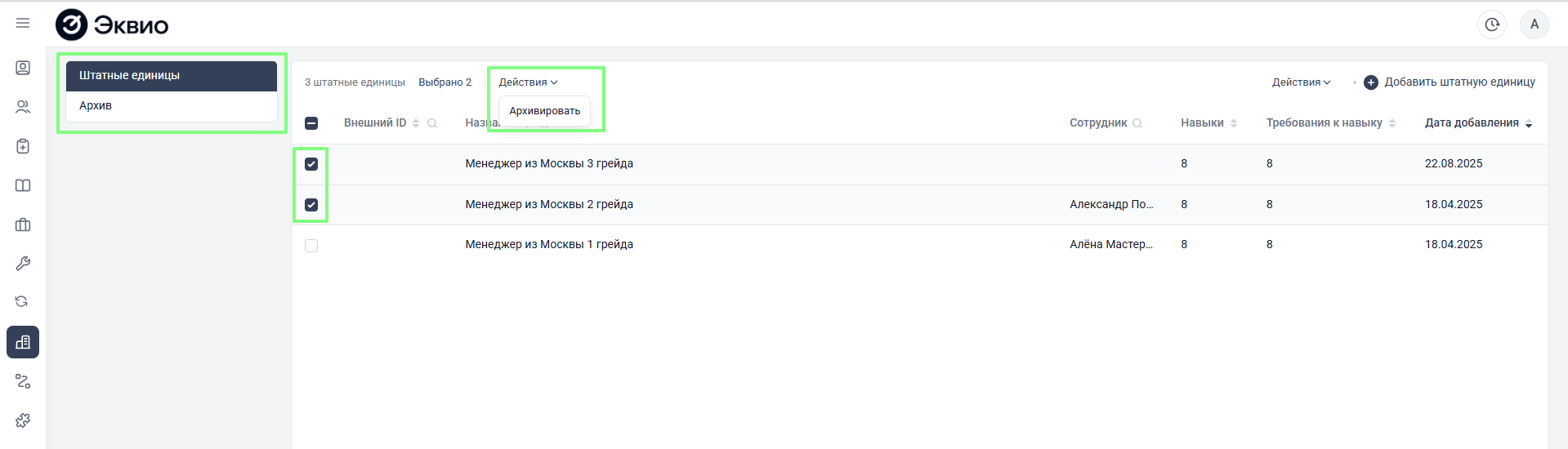
Создание Штатной единицы
Администратор может управлять списком всех штатных единиц доступных в системе. Таблица со штатными единицами нужна для управления справочником, при этом исходный справочник хранится во внешних системах и может быть перенесен в ИПР вручную или через импорт.
Чтобы добавить штатную единицу вручную:
- Нажмите на "+ Добавить штатную единицу";
- В открывшемся окне укажите Название штатной единицы;
- Нажмите «Добавить навык», выберите нужные в дереве навыков и подтвердите кнопкой «Выбрать». Для удобства доступен поиск и сброс выбранных навыков. После добавления список можно изменить через «Редактировать список».
- Нажмите на "Редактировать уровни", чтобы задать требуемое значение для каждого из выбранных навыков. После завершения процесса нажмите на "Готово";
- Завершите создание Штатной единицы, нажав на кнопку "Добавить".
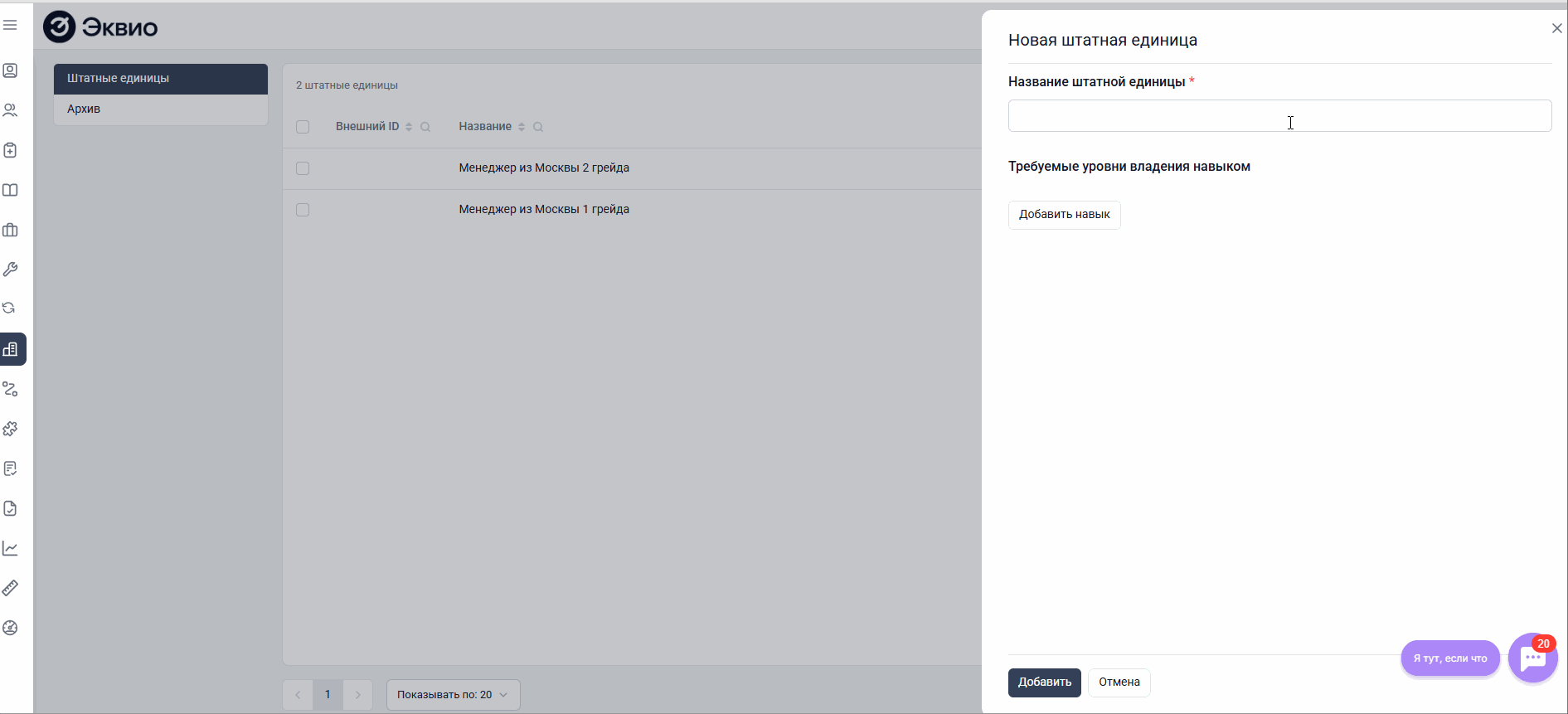
Чтобы добавить несколько штатных единиц при помощи Импорта:
1. Нажмите "Действия" в правом верхнем углу экрана и выберите "Импорт штатных единиц";
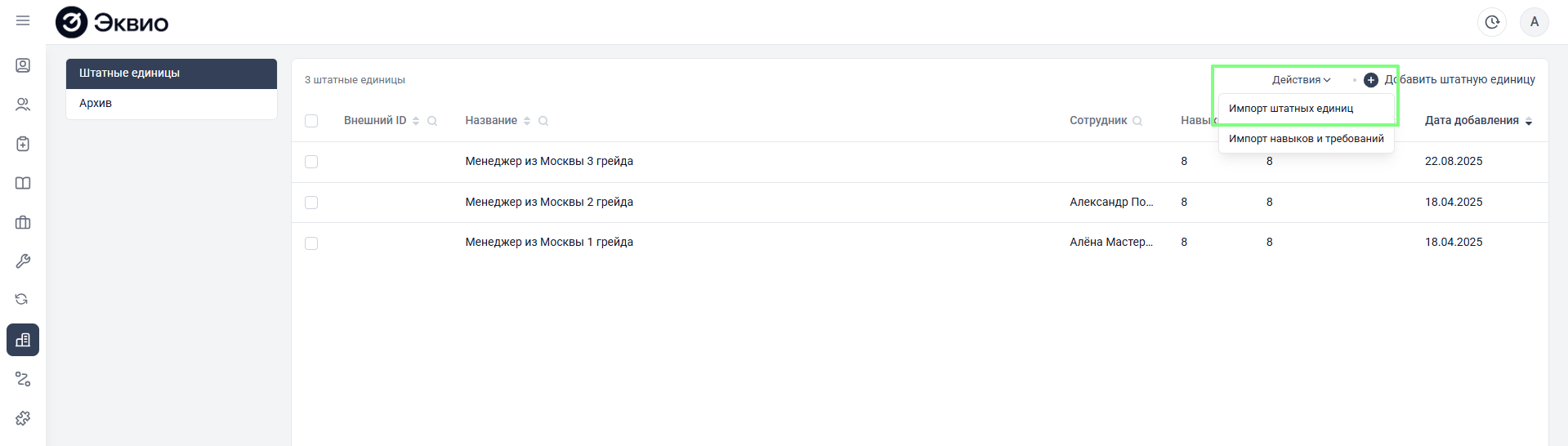
2. В открывшемся окне скачайте файл Example.xlsx и заполните его данными по добавляемым штатным единицам.
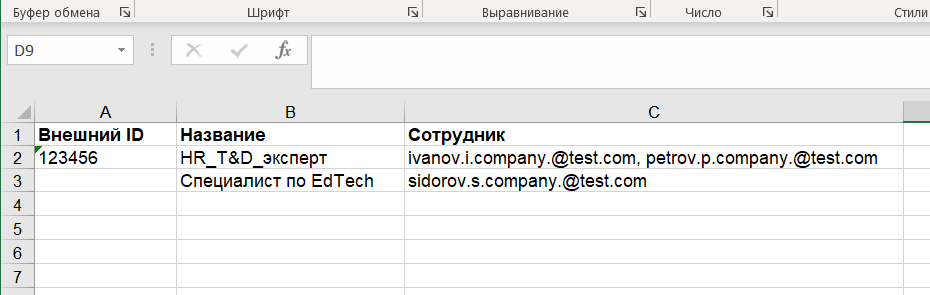
- Внешний ID - указывается идентификатор штатной единицы во внешней системе. Заполняется в случае, если данные по штатной единице будут синхронизироваться с ней.
- Название - должно быть уникальным;
- Сотрудник - указывается почта сотрудника. Если их несколько - почты перечисляются через запятую. Если одна почта будет указана у нескольких сотрудников, то со штатной единицей свяжутся все сотрудники, имеющие эту почту.
3. Загрузите заполненный файл на платформу, выбрав одну из опций:
Обновить весь справочник - при этом информация из файла заменяет весь список штатных единиц. Новые — добавляются, изменённые — обновляются, отсутствующие в загрузке — архивируются;
Импортировать только дельту - предназначена для загрузки штатных единиц, которые изменились с момента последней загрузки. Загружаются только изменения: новые — добавляются, изменённые — обновляются. Остальные остаются без изменений.
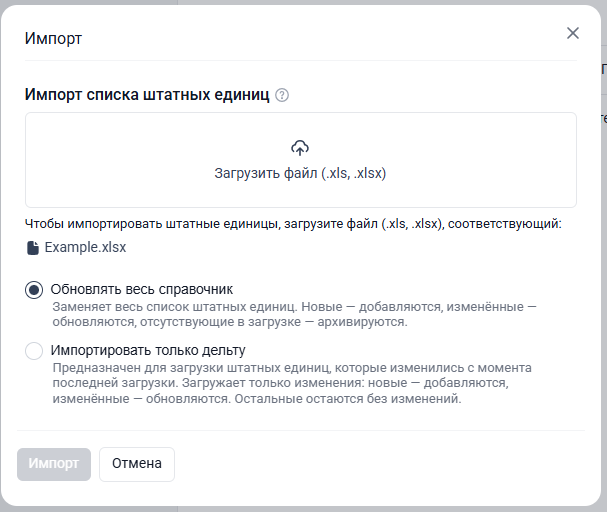
Импорт навыков и требований
При помощи данной функции можно добавить сразу большое количество навыков для штатной единицы и требований к ним в систему.
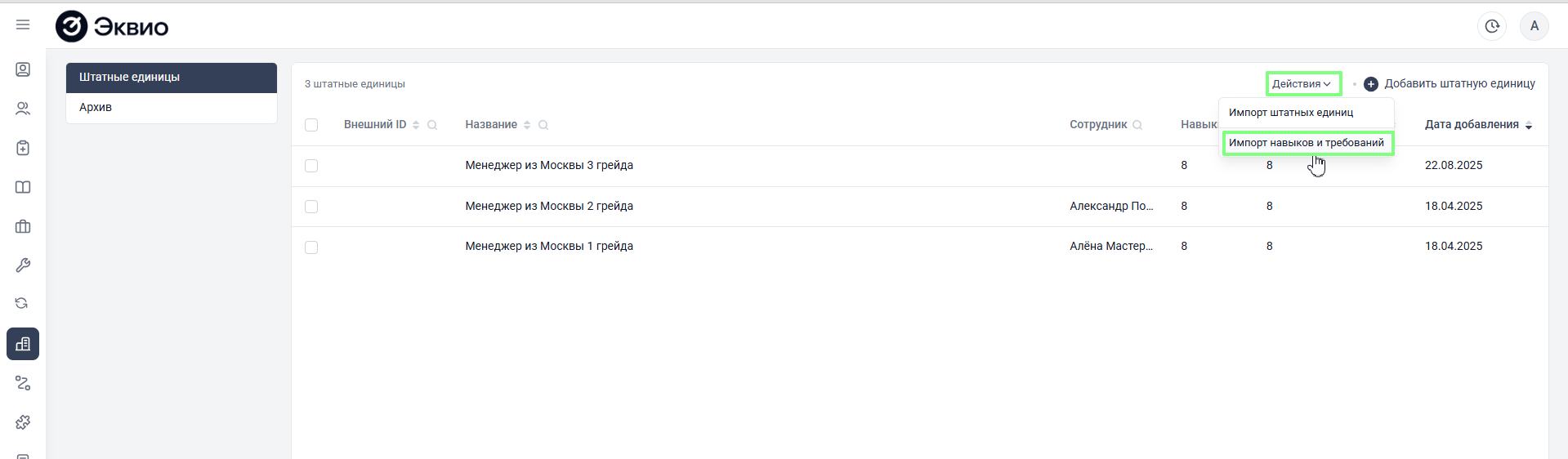
Для этого нужно:
- Нажать на "Действия" в правом верхнем углу экрана и выбрать "Импорт навыков и требований";
- В открывшемся окне скачать файл Example.xlsx и заполнить его данными по навыкам, и требованиям к ним в рамках штатных единиц;
- Загрузить заполненный файл в систему.
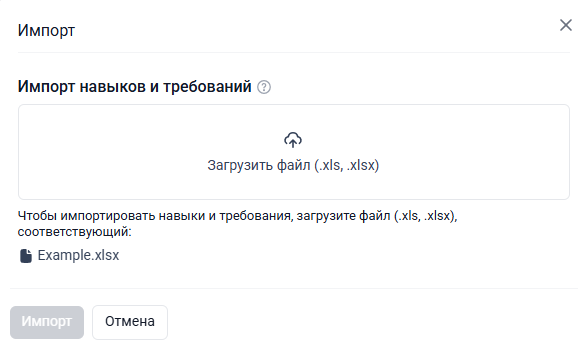
Заполнение файла для импорта навыков и требований для штатной единицы:

- Внешний ID - указывается идентификатор штатной единицы во внешней системе. Заполняется в случае, если данные по штатной единице будут синхронизироваться с ней;
- Название - укажите название штатной единицы, которая уже создана в системе;
- Навык - укажите название навыка, добавленного в разделе "Дерево навыков", для которого нужно внести требования;
- Требуемый уровень владения;
- Мастер-значение - значение уровня владения для навыка по 100-балльной шкале оценивания (используется для сопоставления пользовательской и эталонной).
После выполнения процессов импорта все загруженные вами данные отобразятся в разделе.
Если вам не хватило информации, то дайте, пожалуйста, обратную связь по ссылке: Предложения по улучшению статей.
